

发布时间:2022-02-11 11: 52: 57
品牌型号:华为Made Book D14
系统:win10
软件版本:Camtasia
随着互联网的发展,自媒体行业逐渐兴盛起来,很多自媒体人会选择视频录制和剪辑,但在录制视频的过程中通常会出现录屏黑屏的情况。那么你知道优酷录屏黑屏怎么回事,优酷录屏怎么才能录全屏吗。下面我就为大家讲解讲解!
一、优酷录屏黑屏怎么回事
目前优酷电脑端录屏功能已不再维护,如果想直接用优酷录屏,可以选择下载手机版APP进行录屏。如果出现黑屏情况,可能是手机权限未打开导致的手机录屏黑屏。还有一种可能是手机原始录屏软件出了问题,这时可以借助第三方软件Camtasia来解决黑屏情况。
首先,打开Camtasia软件,点击工具栏上方“编辑”选项中的“首选项”(如图1所示)。
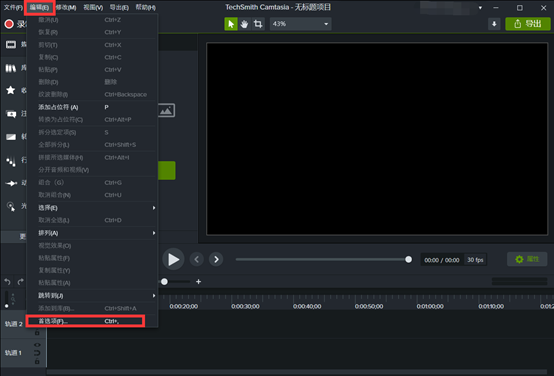
然后,在“首选项”编辑框中选择“高级”,硬件加速中的默认设置是推荐选项,这可能是导致录屏黑屏的原因之一,我们需要点击右方的倒三角选择“使用纯软件模式”(如图2所示)。
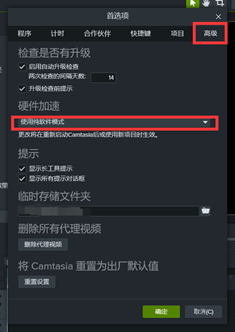
最后,点击“确认”即可。操作完以上步骤,再重启Camtasia软件,导入原视频就会发现黑屏消失了。
二、优酷录屏怎么才能录全屏
如果使用优酷直接进行全屏录制,首先进入需要录制的页面,点击右边的录制标识(如图3所示)。

然后选择录制类型和样式,点击右上角的确定标识即可(如图4所示)。
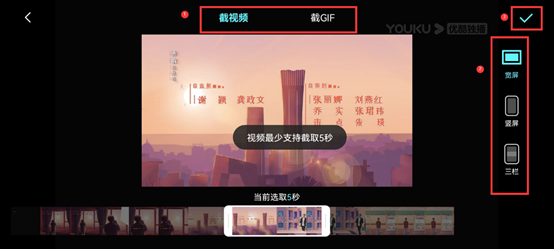
使用Camtasia软件对优酷进行全屏录制也很简单,具体操作步骤如下。
首先,点击主页面左上角的“录制”(如图5所示)。
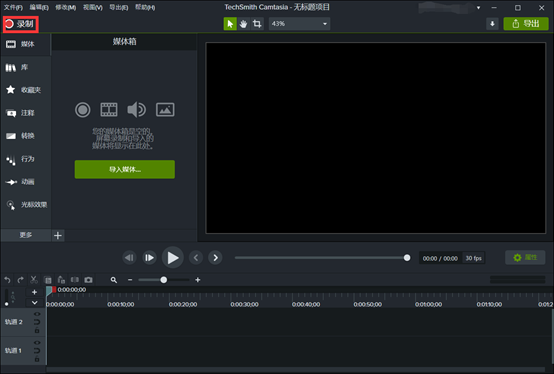
然后,将录制区域打开,选择优酷所在区域,就能录制优酷全屏。如果需要录制声音,打开麦克风和音频系统,最后点击“启动”即可(如图6所示)。
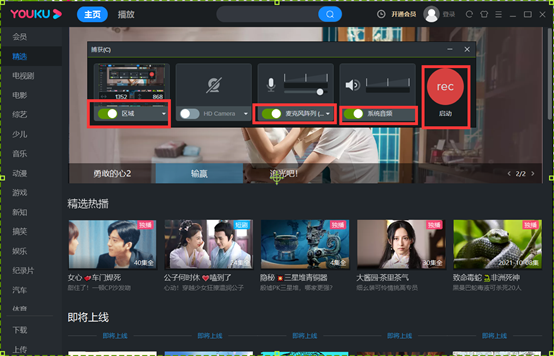
结束录制后,点击右上角的“导出”就能获得优酷全屏录屏的视频了(如图7所示)。
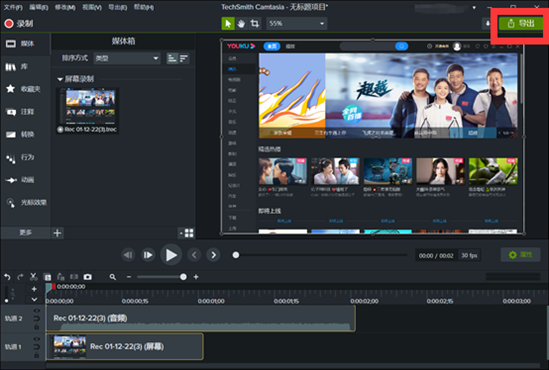
以上就是对优酷录屏黑屏怎么回事,优酷录屏怎么才能录全屏的全部讲解了,相信这篇简短的讲解能给你带来一些实用性的帮助。如果想要了解更多关于录屏方面的问题,欢迎下载Camtasia软件进行体验!
作者:雨谷
展开阅读全文
︾